如何簡單更新 Mac iPhone iPad 以及 Apple Watch 的作業系統
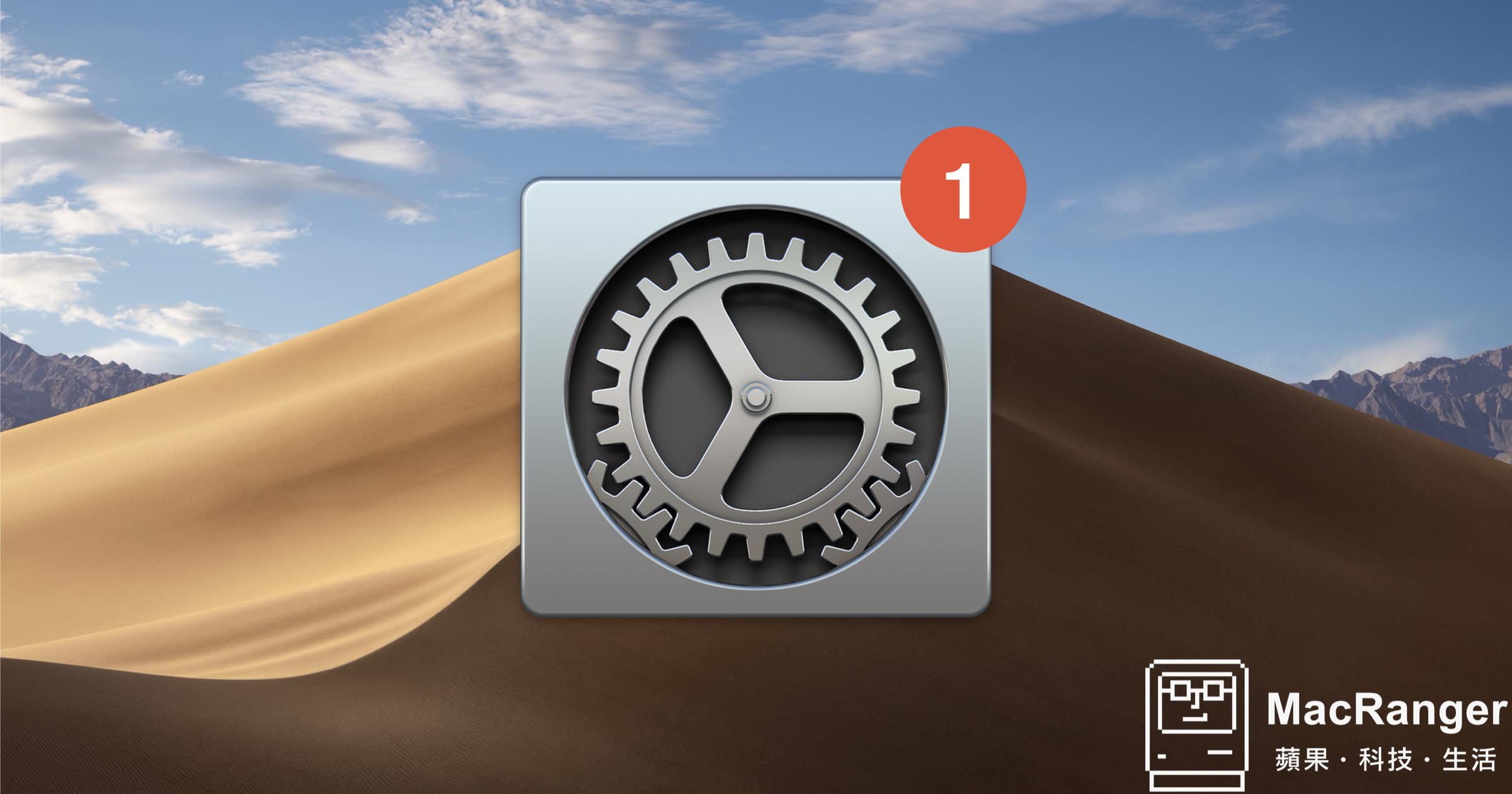
前幾天剛好是 Apple 所有產品的作業系統版本更新發佈,Echo 想說乾脆就趁這個機會來教大家如何更新手邊的作業系統吧!其中包含了 Mac、iPhone、iPad 以及 Apple Watch 這四大產品的更新系統教學,在操作難易度上是非常簡單上手的,我個人也建議大家可以的話沒事就幫自己手邊的裝置給升級上去吧!
相信很多人都會擔心更新上去會不會發生什麼問題,像是擔心手機會不會變慢、裝置容易發燙、又或是會造成其他功能異常等等,老實說會擔心是正常的,但不要因為擔心而永遠對更新感到恐懼。
在更新的程度上,我們大致上分成兩種:大更新以及小更新,大更新通常指的是作業系統大版本的更新,週期是一年一次,如果以 Mac 作業系統來舉例的話,從 macOS 10.13 High Sierra 升級到 macOS 10.14 Mojave 就是大更新,而 iOS 則是 iOS 11 升級到 iOS 12 的意思。
小更新顧名思義就是針對當下作業系統做小幅度的更新修正,大多都是處理先前版本的小錯誤(Bug)或是開放部分小功能,在系統上會用更小的小數點來表示( macOS 10.14.5 就是指已經對 macOS 10.14 做了五次版本的修正更新)。
Windows 7 升級到 Windows 10 就是大更新,Windows 的安全性更新就是指小更新。
通常小更新都會建議每個使用去執行,更新上去是不太會影響使用者的操作,當然上方提到的困擾也是不用擔心的,但大更新要注意的地方就會比較多,我們等今年秋季上線新系統的時候再跟大家說明一下。
更新 前你必須要先知道的一些事
-
確認裝置有足夠的儲存空間提供下載以及安裝使用。
-
裝置盡量處於充電中以及有 Wi-Fi 的環境下再進行更新。
-
進行更新的時候盡可能的不要操作做其他事情。
Mac 更新作業系統教學
最新的 Mac 作業系統 macOS Mojave(版本 10.14)有調整更新的位置,原本都是統一在 App Store 的地方做一次性整理的更新,但在最新的作業系統版本裡「系統」和「App」的更新已經被區隔開來了。
如果你的 Mac 作業系統是之前的版本,那就到 App Store 去更新就可以了。
▲點擊螢幕左上角的「」後,可以看到「系統偏好設定⋯」有跳出更新提示。
▲當然也可以從「關於這台 Mac」的畫面進到「軟體更新⋯」。
▲如果是點擊「系統偏好設定⋯」的選項就會引導到這邊,點擊「軟體更新」即可。
▲最後請保持網路通暢以及電源線接上,點擊「立即更新」就等待程序執行了。
▲如果想要了解更新的內容,或是 “只想” 更新某個項目的話
可以在剛剛更新畫面中的「更多資訊⋯」來選擇。
iPhone 更新作業系統教學
iPhone 的更新步驟非常簡單,唯獨要注意的是「確認行動裝置有接上外部電源」以及「連接上無線網路 Wi-Fi」,更新過程大致上會花個幾十分鐘,我個人習慣就把手機放在一旁讓它專心去執行就好了。
▲在手機頁面找到「設定」App,進到選項「一般」,接著就會看到「軟體更新」。
▲點進去後會看到更新版本的提示,必須要有「Wi-Fi」的環境下才能執行。
如果想要知道更新的詳細內容,可以點選「更多內容」來詳閱。
iPad 更新作業系統教學
iPad 的更新方式其實跟 iPhone 操作一模一樣,這邊就不再多做額外說明了。
▲在主畫面找到「設定」的 App。
▲在左側的「一般」項目中找到「軟體更新」。
▲點擊「下載並安裝」就開始執行更新程序了。
Apple Watch 更新作業系統教學
跟其他裝置比起來,Apple Watch 更新算是有點小麻煩了,對 Apple Watch 來說除了要接上充電線外,電量也要在 50 % 以上才能進行更新程序,此外鄰近的 iPhone 也要有連接 Wi-Fi 的環境下才能進行,嗯…還真的有點小麻煩呢…
▲在 iPhone 主畫面找到「Watch App」,點進去後進到「一般」的項目裡。
通常有更新的話,點 App 進去就會直接進到更新畫面了。
▲接著點選「軟體更新」,就可以進到最後的更新畫面。
要當一個厲害的果迷並不是花了多少錢在這個品牌上,也不是用了越久才是最厲害的。
只要能讓喜歡 Apple 產品的各位能更擅於使用,我想這就是我的目標和興趣了!
喜歡音樂、電玩、滑板、自行車,還有任何科技相關的產品。

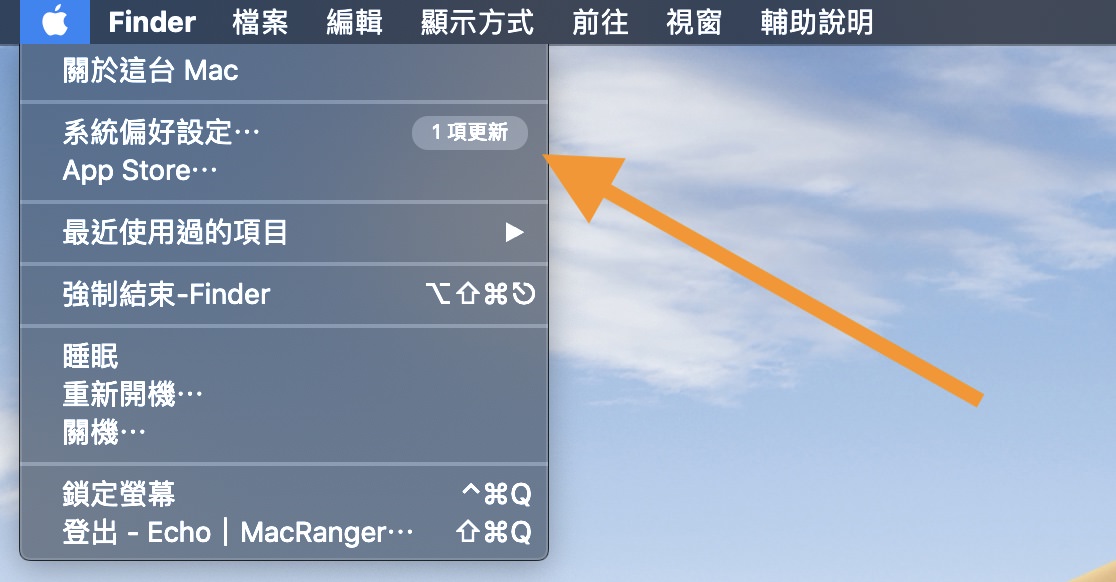
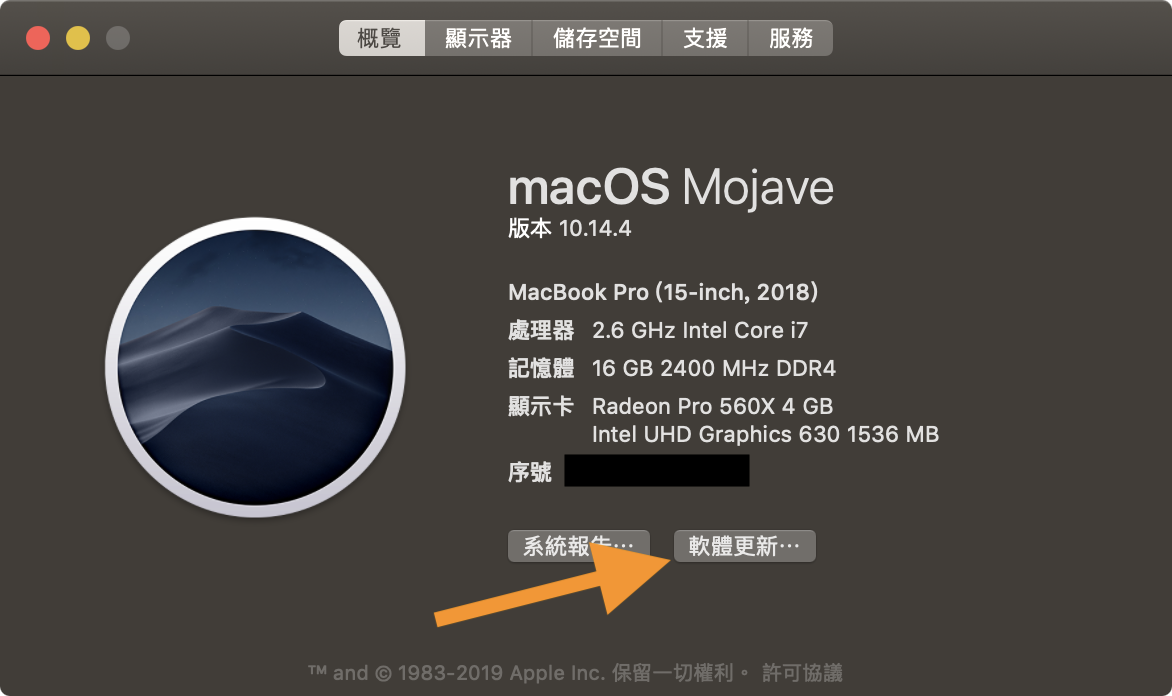
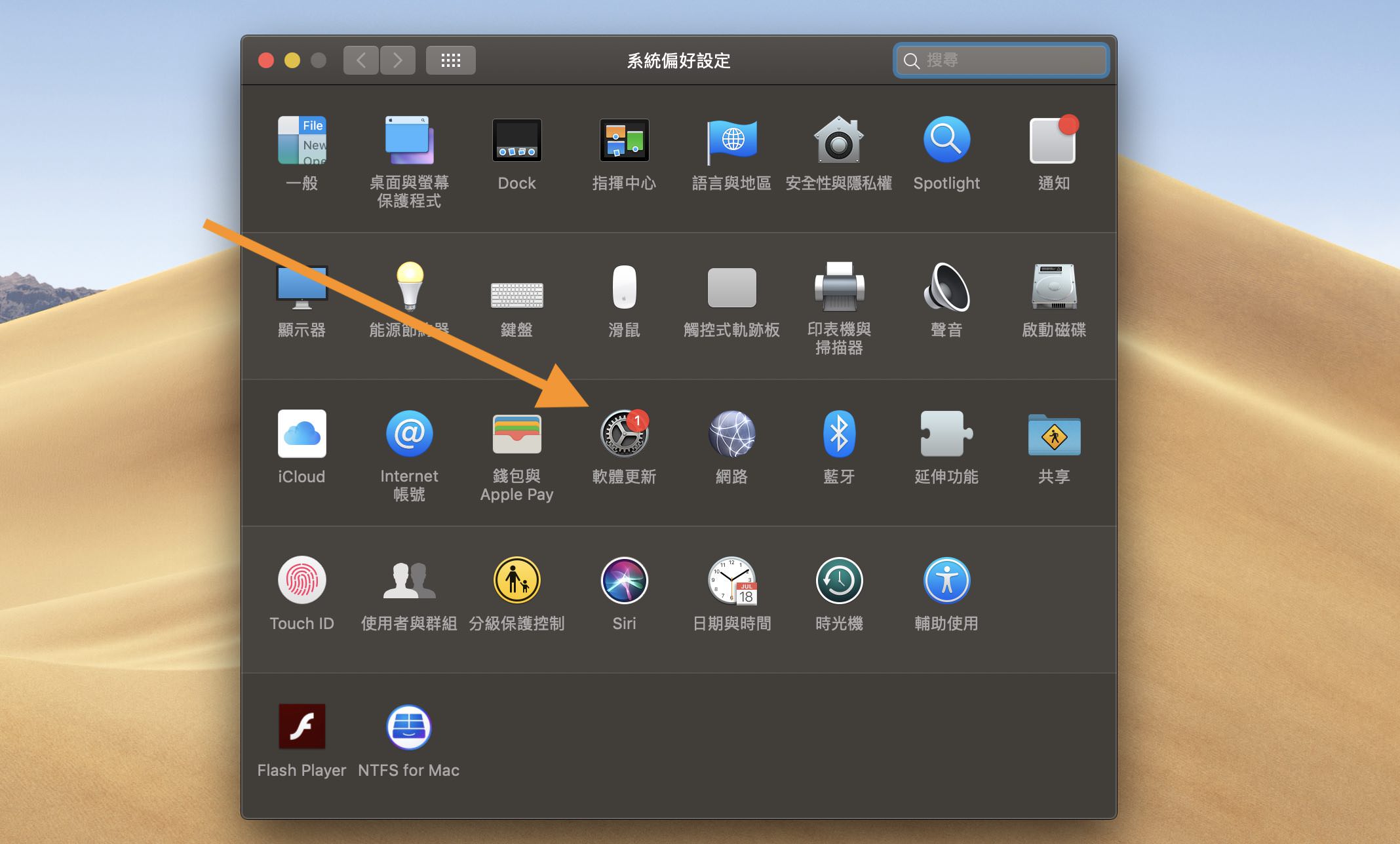
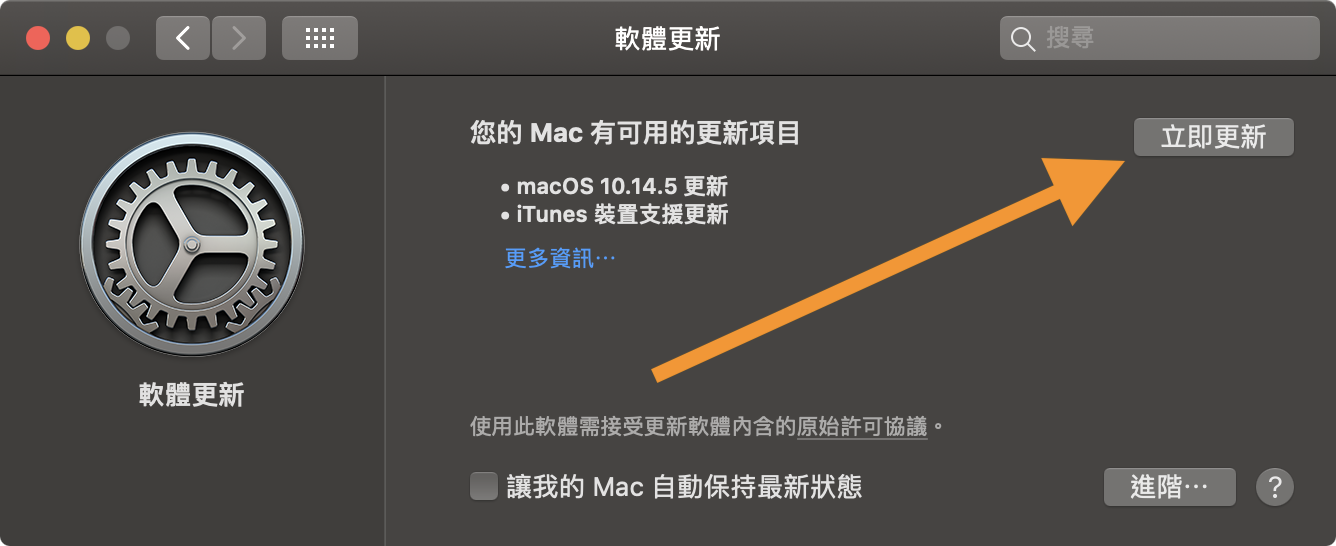
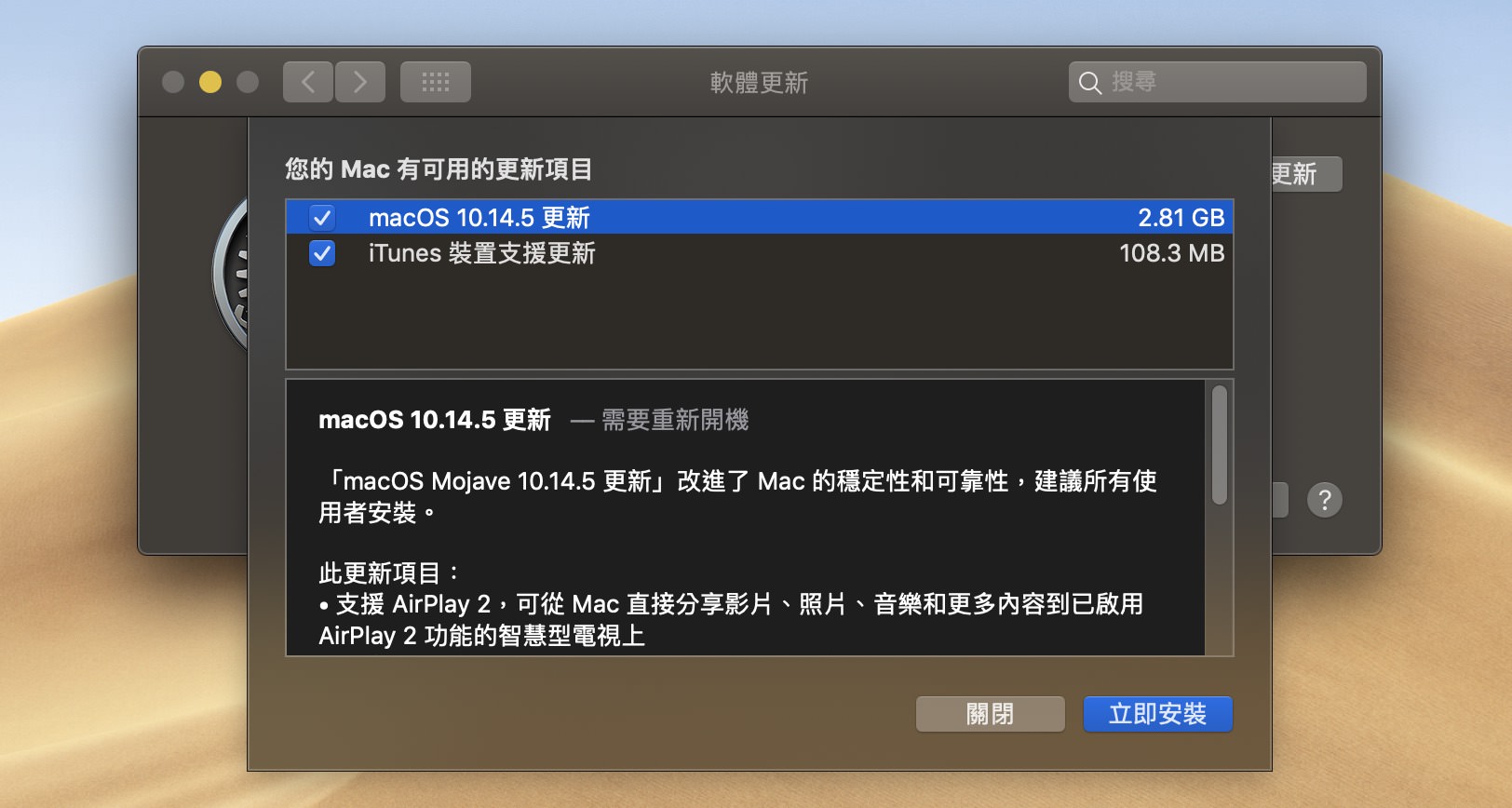
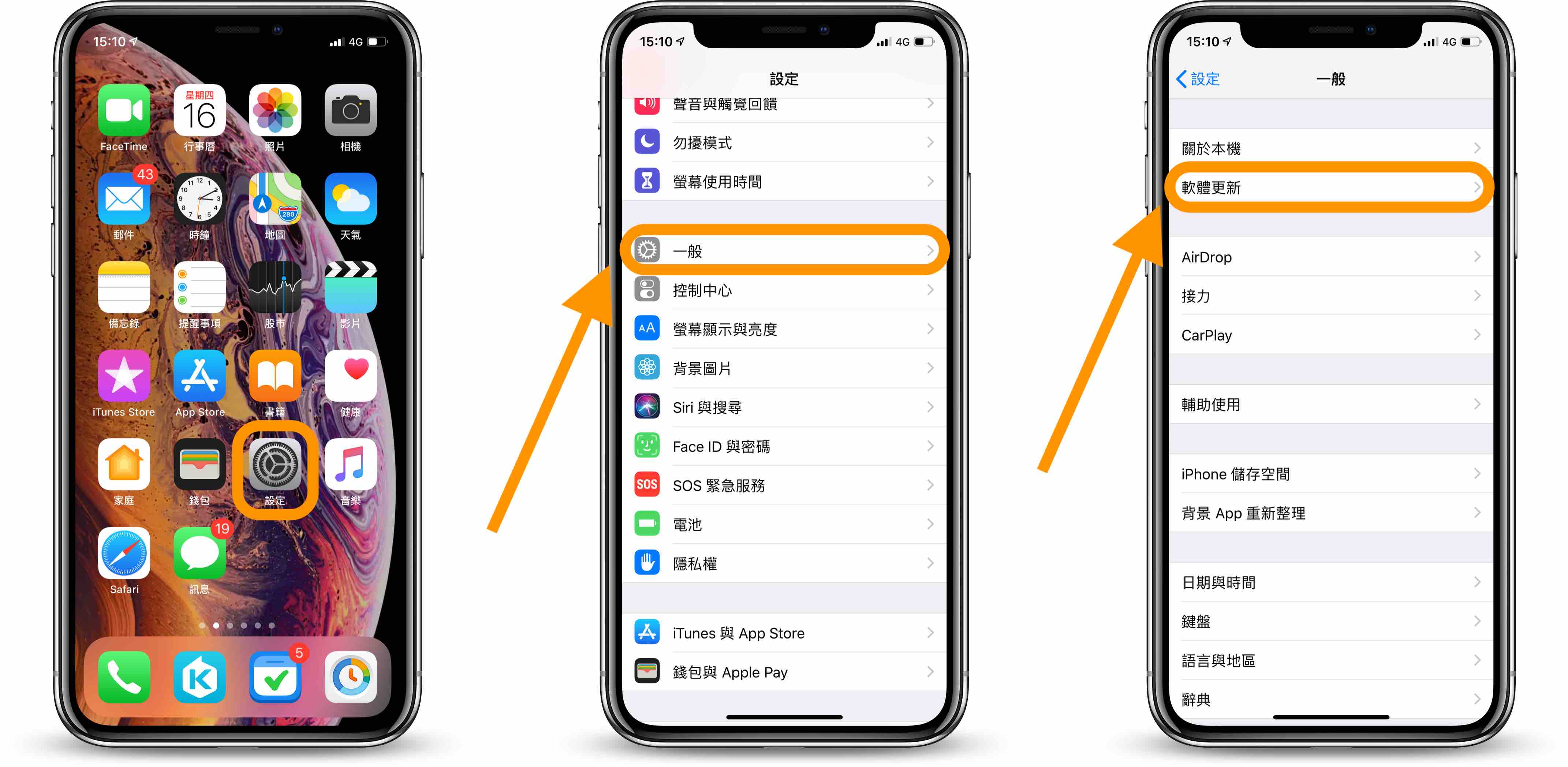
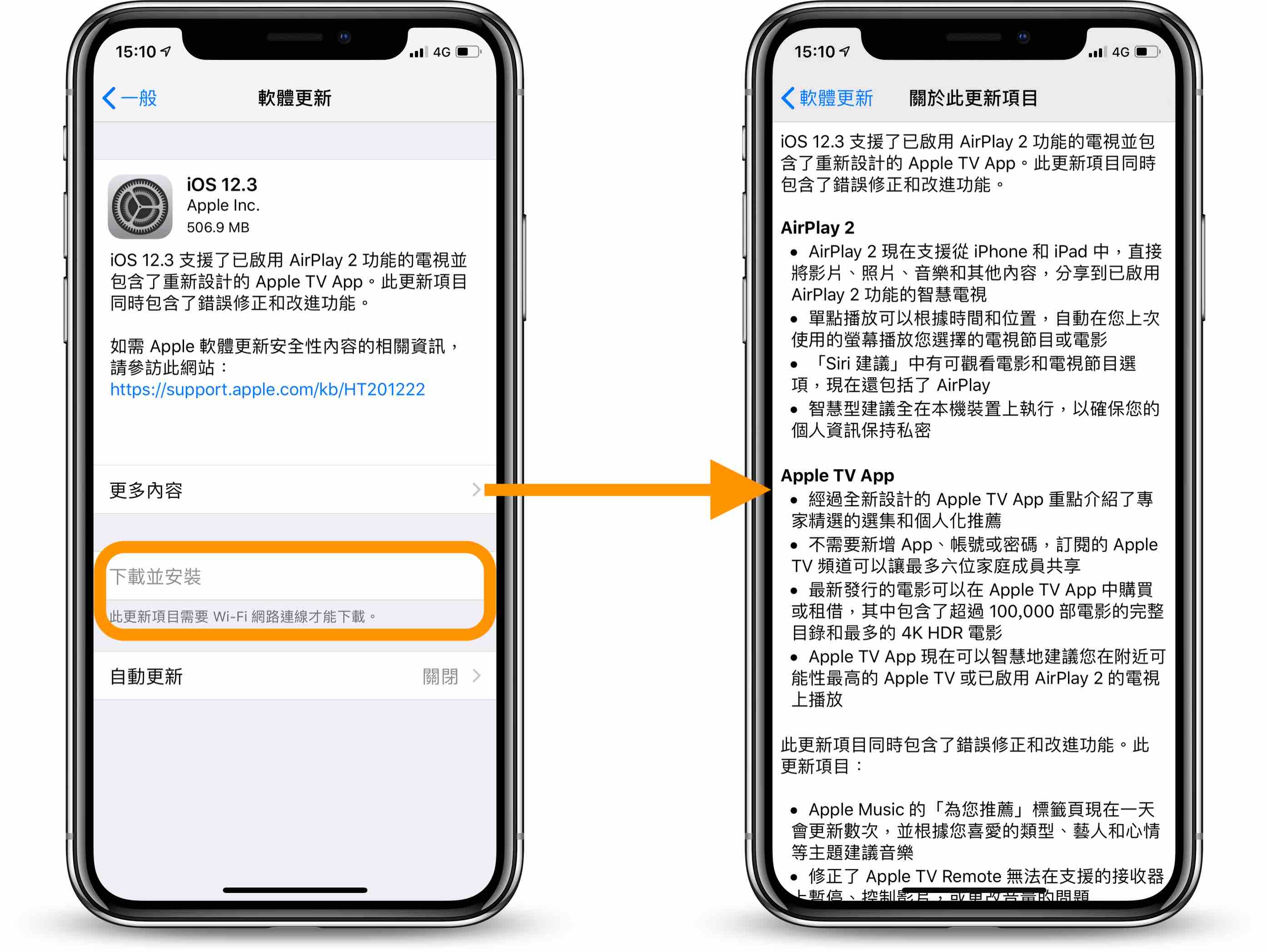
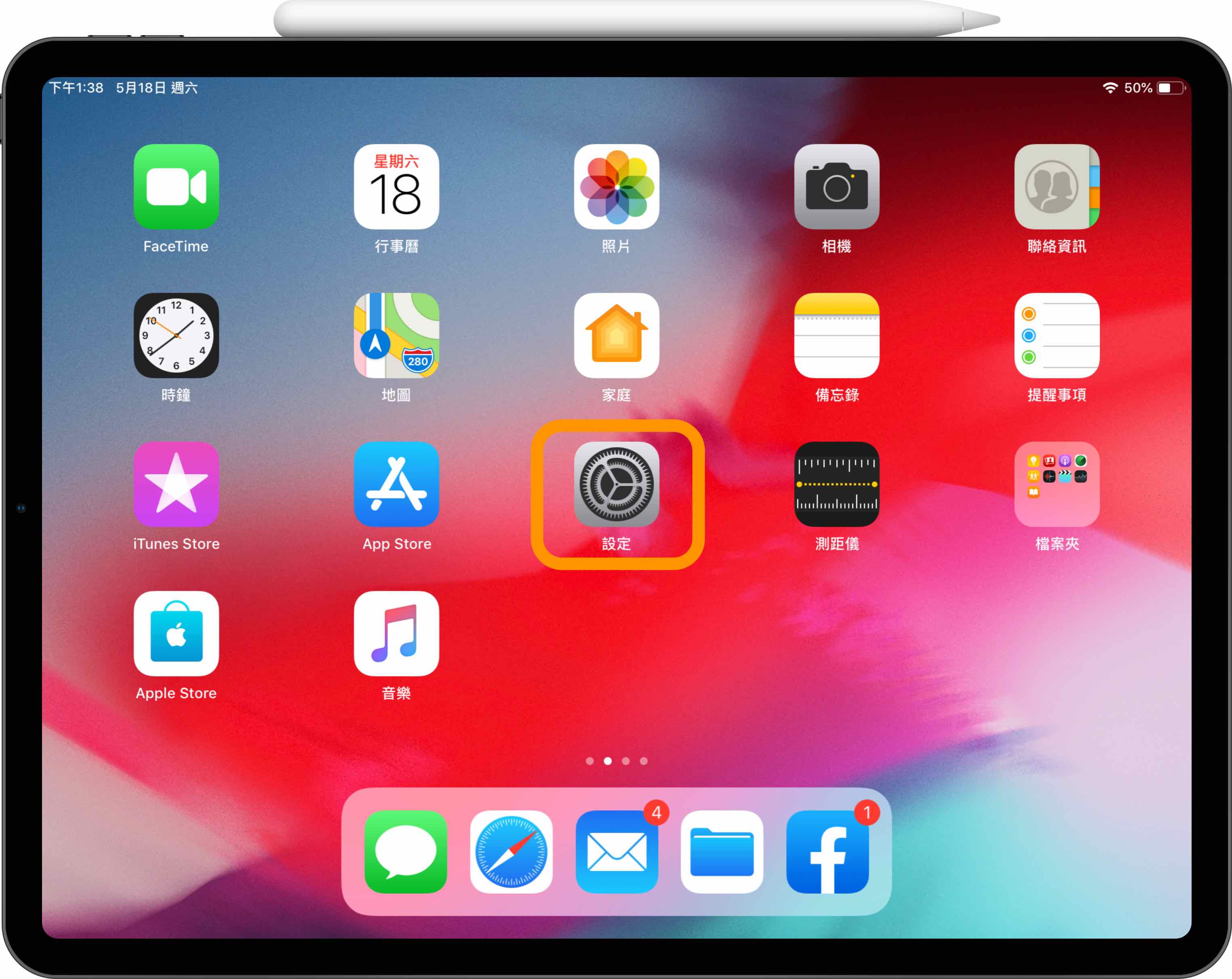
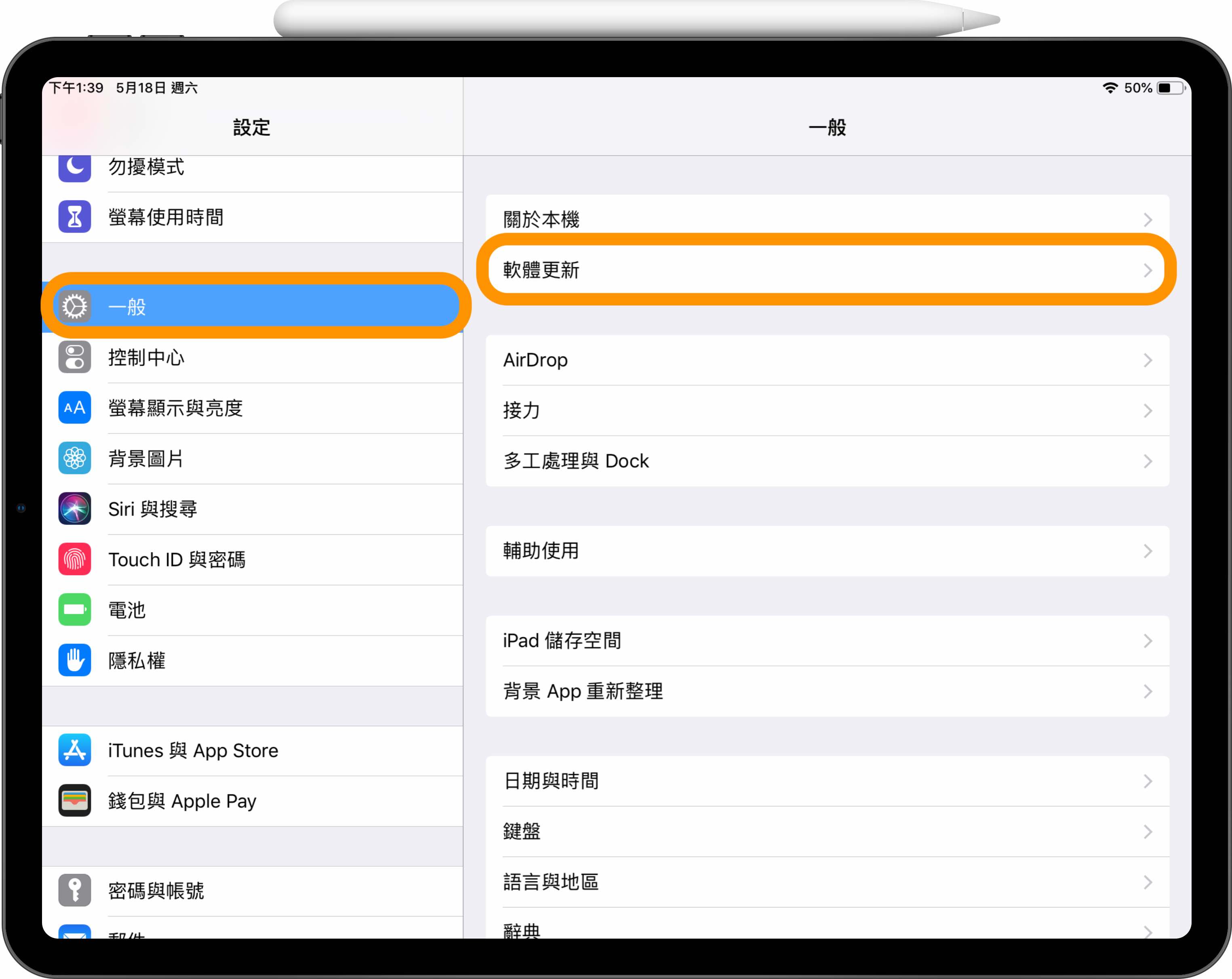
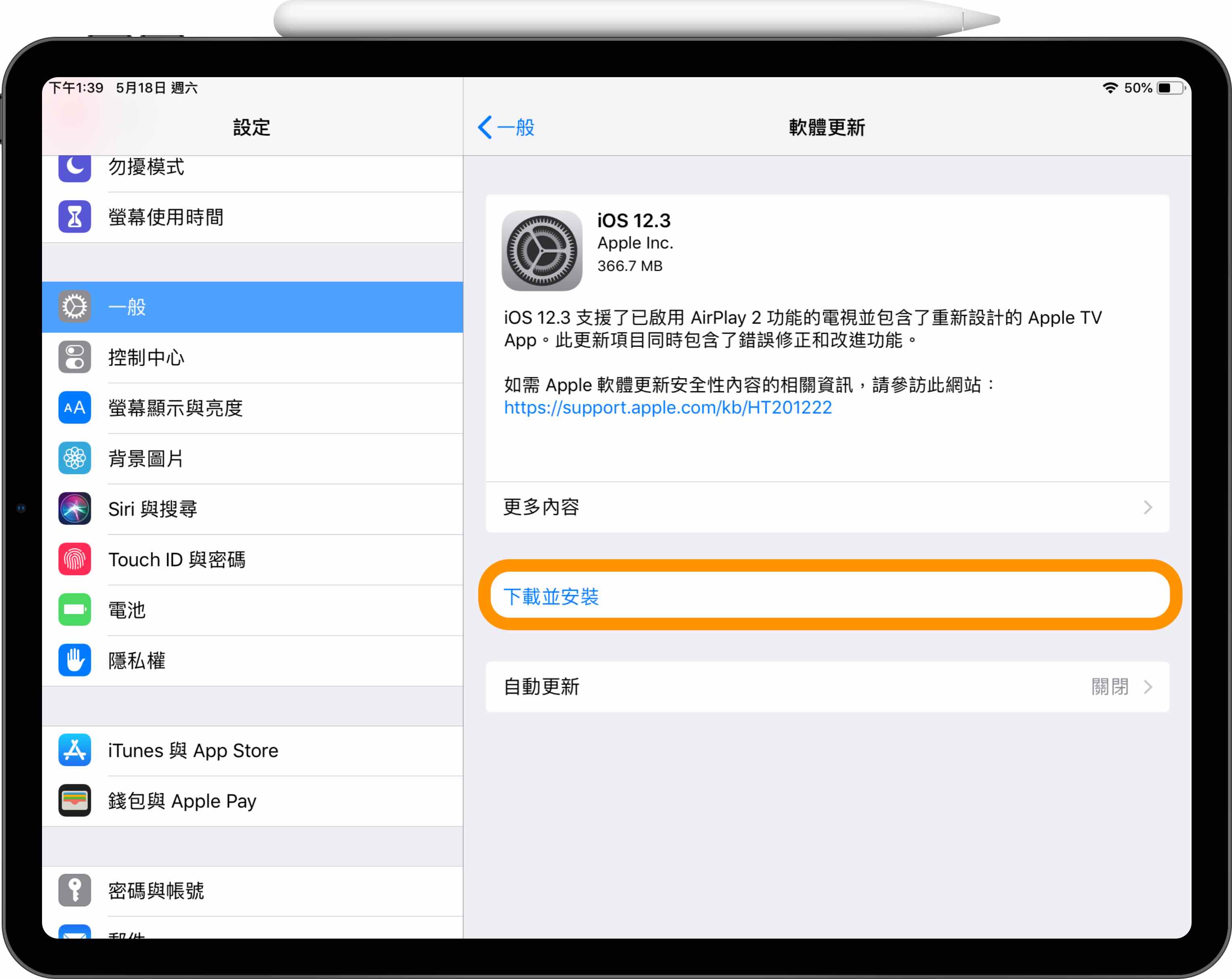
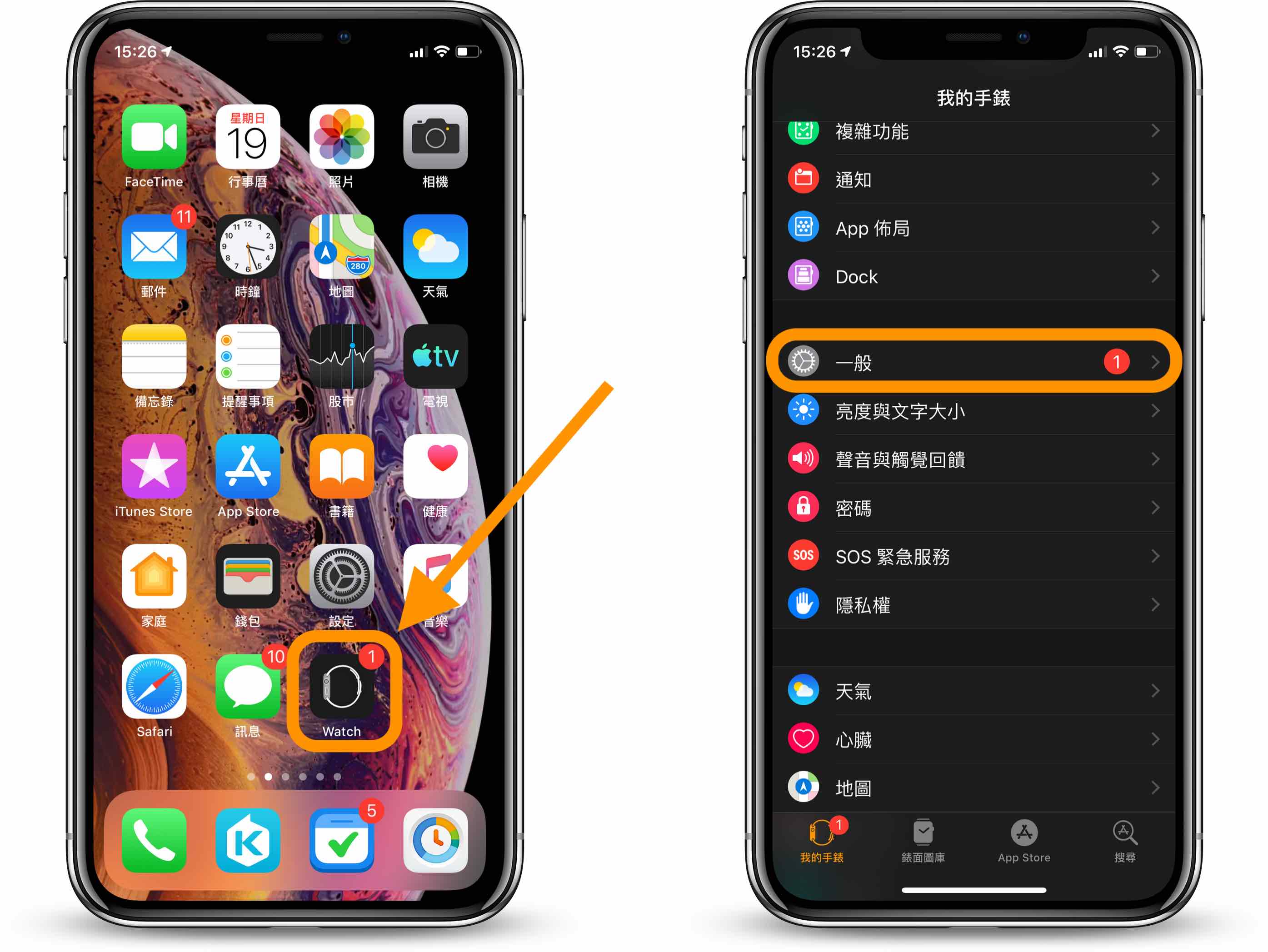
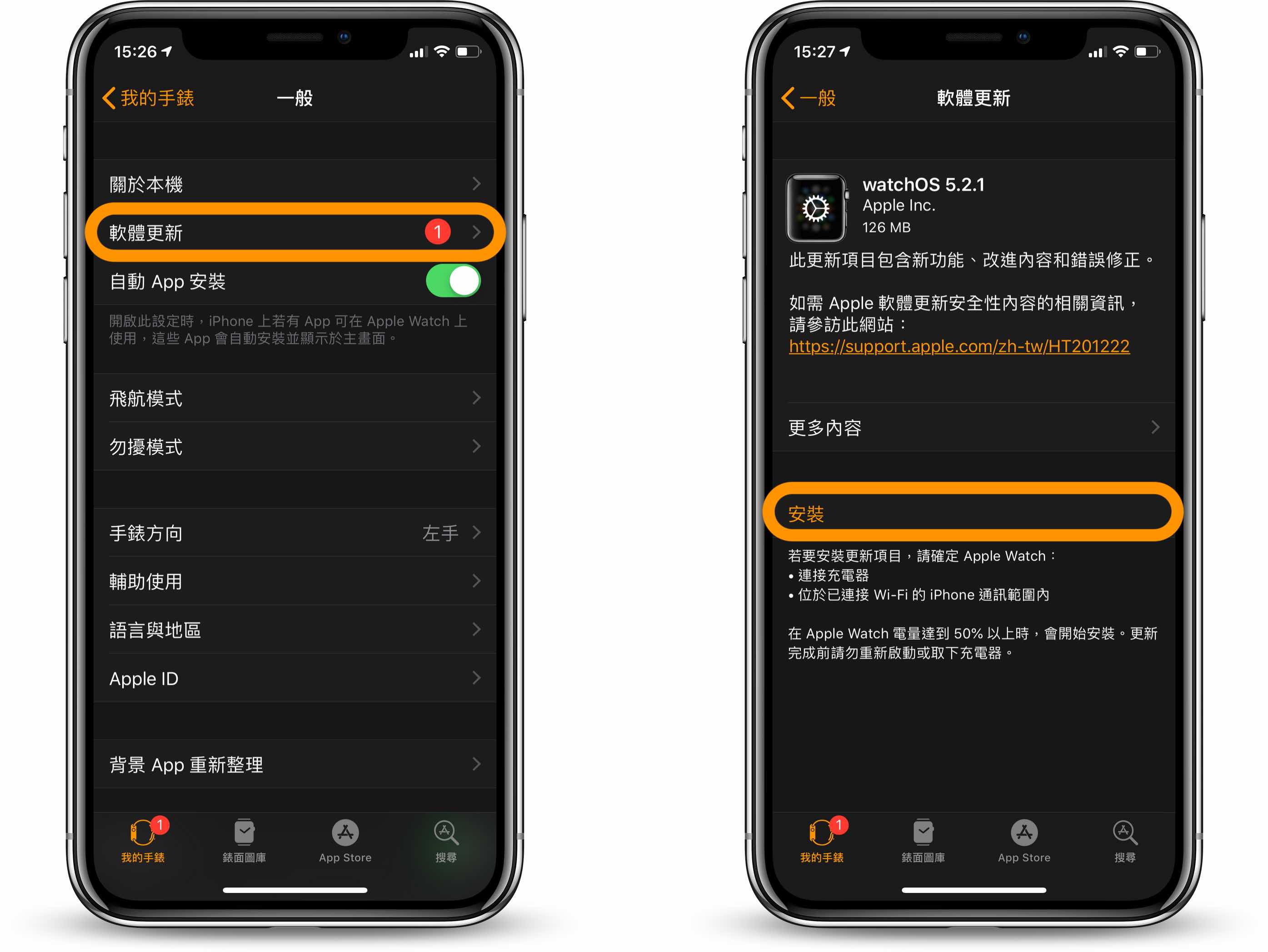











臉書留言
一般留言